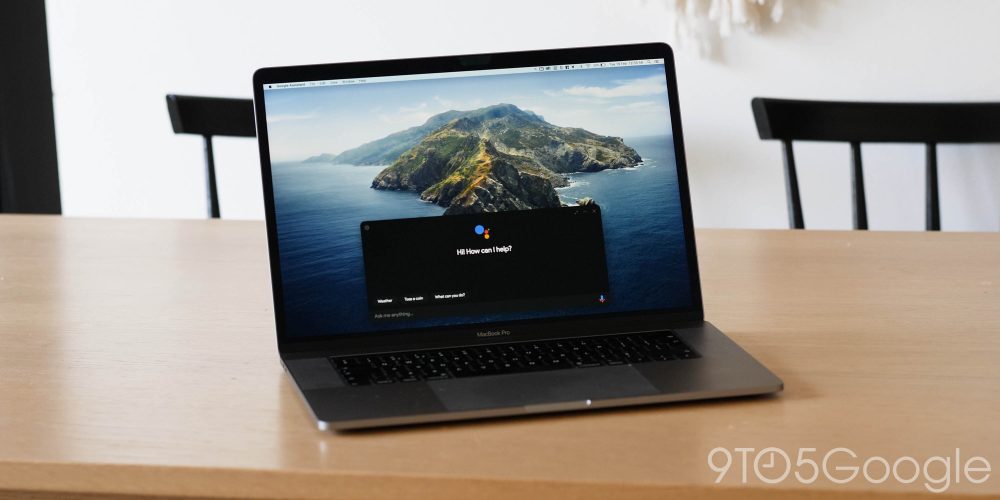Благодаря неофициальному решению вы теперь можете наслаждаться — обычно — фантастическим Google Ассистентом на своем настольном ПК, Mac или Linux.
Как и во многих обходных путях, это не так просто, как установка приложения или программы, а затем вход в вашу учетную запись Google. Есть несколько необходимых шагов, предшествующих полному запуску Google Ассистента на вашем основном настольном компьютере.
Мы также предполагаем, что не всем стоит пытаться это сделать. Хотя мы точно не знаем, существует потенциальный риск потери доступа к вашей учетной записи Gmail, если Google решит закрыть этот, безусловно, впечатляющий обходной путь. По этой причине только те, кто достаточно безрассуден, чтобы запускать программное обеспечение, которое может нарушить некоторые Условия предоставления услуг Google, должны продолжать.
Но мы тестировали Google Ассистента на настольных компьютерах, чтобы увидеть, является ли это следующим этапом для автоматизированного ИИ-помощника. Стоит отметить, что вы можете предоставить временную учетную запись Gmail доступ к управлению умным домом и многому другому, используя приложение Google Home и добавляя конкретного пользователя или электронную почту в члены домохозяйства.
Видео — Обзор неофициального настольного клиента Google Ассистента
Подписывайтесь на 9to5Google на YouTube, чтобы увидеть больше видео
Как установить неофициальный Google Ассистент на Windows, Linux или MacOS
Как и следовало ожидать от любого неофициального клиента, ожидайте, что вам придется приложить немало усилий, чтобы настроить Google Ассистента на вашем настольном компьютере. Во многом, как и неофициальный порт Ассистента на моделях Samsung Galaxy Watch в 2019 году, процесс имеет некоторые сходства.
Создатели проекта имеют отличное подробное руководство на Github. По сути, процесс сводится к использованию Google Cloud для использования API Ассистента. Вам нужно использовать Google Cloud, чтобы получить доступ к API Ассистента. В этот момент, если вы не готовы сделать это, мы советуем остановиться здесь и перейти к нашим заключительным мыслям.
Предварительные условия: Вам нужно будет загрузить соответствующий клиент для Mac, Windows или Linux с официальной, но все же очень неофициальной страницы Google Ассистента на рабочем столе GitHub здесь.
Использование Google Cloud API не должно вас слишком сильно отпугивать. Это займет несколько минут, но на самом деле это довольно простой процесс, с которым большинство из вас не должны испытать проблем. Мы сократили подробные инструкции, но ниже вы можете найти очень краткий обзор:
- Перейдите в Консоль действий > Новый проект > Введите название проекта > Создать проект.
- Нажмите на всплывающее окно «Вы ищете регистрацию устройства?».
- Это загрузит страницу «Регистрация устройства» > Зарегистрировать модель > Введите данные вашего устройства > Скачать учетные данные OAuth 2.0.
- Откройте Консоль Cloud > Выберите Проект > Все > Найдите свой проект > Откройте > API и Сервисы > Включенные API и Сервисы.
- Откроется Библиотека API. В строке поиска введите «Google Ассистент» и нажмите «Google Assistant API».
- Включите Google Assistant API.
- Откройте боковое меню «Учетные данные» > Настроить экран согласия.
- Откройте боковое меню «Экран согласия OAuth» > Выберите «Внешний» > Создать > Регистрация приложения > Адрес электронной почты службы поддержки пользователей > Введите свой адрес электронной почты.
- Теперь снова введите свой адрес электронной почты в разделе «Контактная информация разработчика» > Сохранить и продолжить.
- Пропустите экран «Область действия», нажав «Сохранить и продолжить».
- В разделе «Тестовые пользователи» > «Добавить пользователей».
- Теперь введите адрес электронной почты, который вы хотите использовать с Google Ассистентом на настольном компьютере. Вы можете добавить несколько адресов, разделяя их запятой.
- Запустите неофициальный настольный клиент Google Ассистента.
- Нажмите «Настройки» > «Аутентификация» > «Путь к файлу ключа» > Добавьте «Учетные данные OAuth 2.0» из предыдущего процесса регистрации.
- Оставьте поле «Путь к сохраненным токенам» пустым > Сохранить.
- Во всплывающем окне нажмите «Автоматически установить путь» > Перезапустите Ассистент.
- Появится экран «Получить токен!», который будет аутентифицирован в вашем браузере по умолчанию > Выберите учетную запись, с которой вы хотите подключиться.
- Если вы увидите страницу с предупреждением, нажмите «Дополнительно» > «Перейти к <название проекта> (небезопасно)» > Предоставить разрешение.
- Скопируйте код авторизации.
- Переключитесь на настольный клиент Google Ассистента > вставьте > Отправить > Перезапустите Ассистент.
Насколько хорошо это работает?

Таким образом, в отличие от метода активации, к которому вы, вероятно, привыкли, активация Google Ассистента должна выполняться вручную, но при условии, что у вас подключен микрофон, все ваши стандартные голосовые команды будут работать как обычно.
В настоящее время метод активации «Привет, Google» просто не будет работать без некоторых дополнительных усилий — это может измениться со временем, при условии, что этот проект сможет оставаться на плаву и жить. Мы протестировали на Windows 10 и MacOS, и методы активации Win Key + Shift + A или CMD + Shift + A оказались работают исключительно хорошо. Было бы здорово иметь возможность редактировать эту настройку горячих клавиш, но пока это отличное сочетание, которое легко запомнить.
Постоянное всплывающее окно ощущается как можно более близким к сторонней реализации, не будучи сделанной напрямую Google. Это очень похоже на интеграцию Ассистента, уже найденную в Chrome OS.
Одним из главных преимуществ этой неофициальной поддержки Google Ассистента является то, что вы можете управлять всей своей умной домашней техникой непосредственно со своего ноутбука или настольного компьютера. Единственным недостатком, который мы видим в данный момент, является то, что пользовательский интерфейс может быть немного плохо прорисован или лишен «правильного» интерфейса. Это создает проблемы для определенных команд, но это все равно хакерский метод интеграции.
Хотя это и здорово, есть и разочаровывающие аспекты этого обходного пути. Один из них — невозможность использовать «Сценарии» Ассистента и воспроизводить музыку из таких клиентов, как YouTube Music. Без этих опций это может быть несколько разочаровывающим. Для некоторых людей это может стать препятствием, поскольку эта функциональность часто является основной частью использования голосового помощника во многих случаях.
Общие запросы работают очень хорошо, и часто я ищу только быстрое обновление, не нуждаясь в глубоком копании или ручном поиске. Этот обходной путь справляется с этим прекрасно. Мы по-прежнему настоятельно рекомендуем выделенный Nest Hub или Smart Display в вашем офисе или комнате, если вы хотите получить все преимущества Ассистента, но как доказательство того, что полноценный настольный клиент будет работать, мы очень надеемся, что Google, возможно, получит несколько идей для выпуска собственной официальной версии.
Использование режима Google Ассистента в поддерживаемых смартфонах OnePlus и Xiaomi — это еще один временный вариант, который может заполнить пустоту ИИ-помощника в вашей домашней рабочей обстановке. Альтернативно, вы всегда можете приобрести Chromebook или устройство на базе ChromeOS для «настоящей» интеграции Ассистента, а не надеяться, что Google не прекратит этот неофициальный обходной путь.